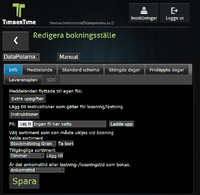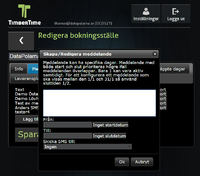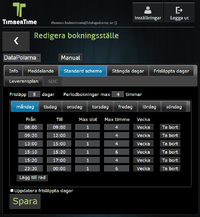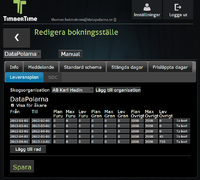TimberTime Adminstratörsmanual: Skillnad mellan sidversioner
Hoppa till navigering
Hoppa till sök
Thomas (diskussion | bidrag) |
Peter (diskussion | bidrag) |
||
| (6 mellanliggande sidversioner av 2 användare visas inte) | |||
| Rad 26: | Rad 26: | ||
===Meddelande=== | ===Meddelande=== | ||
Skriva meddelande till användare/information. | Skriva meddelande till användare/information. Dessa kan också skickas ut via SMS. | ||
{| style="background:transparent;" | {| style="background:transparent;" | ||
| style="width:220px; vertical-align:center; border:0px; padding: .5em 1.5em;" | | | style="width:220px; vertical-align:center; border:0px; padding: .5em 1.5em;" | | ||
| Rad 33: | Rad 34: | ||
;Skapa/redigera meddelande | ;Skapa/redigera meddelande | ||
Klicka på knappen Lägg till för att skapa ett nytt meddelande. | Klicka på knappen Lägg till för att skapa ett nytt meddelande. Eller knappen Ändra för att redigera ett befintligt meddelande. | ||
; Förklaring start/slut | |||
Bara '''ett''' meddelanden kan visas åt gången men det är möjligt att lägga in tidsstyrda meddelanden. Är det angivet flera meddelanden och vissa har start eller slut tider inställda så visas de enligt prioritetsordningen nedan. | |||
'''Prio mellan meddelande är enligt följande''' | |||
<br /> | |||
1. Aktuell tid mellan starttid och sluttid | |||
<br /> | |||
2. Ingen starttid, men aktuell tid före sluttiden | |||
<br /> | |||
3. Ingen sluttid, men aktuell tid efter starttiden | |||
<br /> | |||
4. Ingen starttid eller sluttid angiven. I angiven ordning dvs det första meddelandet utan tider kommer att visas. | |||
|} | |} | ||
===Standardschema=== | ===Standardschema=== | ||
Skapa schema för lossningstider.<br /> | |||
{| style="background:transparent;" | |||
| style="width:220px; vertical-align:center; border:0px; padding: .5em 1.5em;" | | |||
[[Fil:TTmanual3.png|200px|thumb|left|Standardschema]] | [[Fil:TTmanual3.png|200px|thumb|left|Standardschema]] | ||
| style="width:auto; vertical-align:top; border:0px solid #aaa; padding: .5em 1.5em;" | | |||
;Skapa/redigera schema | ;Skapa/redigera schema | ||
Här konfigureras det schema som lossnings-/ lastningsplatsen har | Här konfigureras det schema som lossnings-/ lastningsplatsen har. | ||
Det går att välja mellan två olika sätt att beräkna hur mycket tider som finns tillgängliga.<br /> | |||
* '''Standard (Flytande timme)''' - Max timme och Max slot begränsar hur många tider som kan bokas. Det beräknas flytande över en timme.<br /> | |||
* '''Fasta intervall (Max per intervall)''' - Istället för att ange max per timme så anges ett max per intervall. Intervallet kan ha valfri längd och anges genom en bokstav (A till Z). Begränsningen blir då på hela intervallet istället för på en flytande timme. Vid midnatt så börjar automatiskt ett nytt intervall så att exempelvis måndag 23:00 till 00:00 intervall A och tisdag 00:00 till 01:00 intervall A räknas som två olika intervall. | |||
Tiderna fylls i per dag och gäller om inget är ändrat under knappen ”vecka” för samtliga veckor under året. För att få olika tider beroende på veckonummer, klicka i de veckor som är aktuella under knappen "Vecka. När man trycker spara-knappen och har kryssat i Uppdatera frisläppta dagar kommer schemat att "slå" igenom från och med nu och gälla framåt. Väljer man att inte uppdaterade frisläppta dagarna kommer schemat att börja gälla först efter det gått det antal dagar som står ovanför "måndag". | |||
|} | |||
===Stängda dagar=== | ===Stängda dagar=== | ||
Här konfigureras det specifika dagar där det ska vara stängt hela dagen exempelvis julafton, nyårsafton.<br /> | |||
{| style="background:transparent;" | |||
| style="width:220px; vertical-align:center; border:0px; padding: .5em 1.5em;" | | |||
[[Fil:TTmanual4.png|200px|thumb|left|Stängda dagar]] | [[Fil:TTmanual4.png|200px|thumb|left|Stängda dagar]] | ||
| style="width:auto; vertical-align:top; border:0px solid #aaa; padding: .5em 1.5em;" | | |||
;Stängda dagar | ;Stängda dagar | ||
Lägg till rad för att konfigurera hel eller del av dag som det inte ska finnas några bokningtider. | Lägg till rad för att konfigurera hel eller del av dag som det inte ska finnas några bokningtider. | ||
|} | |||
===Leveransplan=== | ===Leveransplan=== | ||
<br /> | |||
{| style="background:transparent;" | |||
| style="width:220px; vertical-align:center; border:0px; padding: .5em 1.5em;" | | |||
[[Fil:TTmanual5.png|200px|thumb|left|Leveransplan]] | [[Fil:TTmanual5.png|200px|thumb|left|Leveransplan]] | ||
| style="width:auto; vertical-align:top; border:0px solid #aaa; padding: .5em 1.5em;" | | |||
;Leveransplan | ;Leveransplan | ||
| Rad 65: | Rad 92: | ||
till med leveranser så måste dessa uppgifter finnas. Informationen hamnar på knapparna som | till med leveranser så måste dessa uppgifter finnas. Informationen hamnar på knapparna som | ||
väljer lastnings/lossningsplats | väljer lastnings/lossningsplats | ||
|} | |||
Nuvarande version från 14 oktober 2014 kl. 15.42
Bokningsställen
Välj bokningsställe från listan för att få fram flikar med möjliga val via Inställningar/Administration och välj plats.
Info
Meddelande
Skriva meddelande till användare/information. Dessa kan också skickas ut via SMS.
Standardschema
Skapa schema för lossningstider.
Stängda dagar
Här konfigureras det specifika dagar där det ska vara stängt hela dagen exempelvis julafton, nyårsafton.
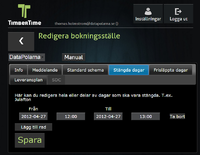 |
Lägg till rad för att konfigurera hel eller del av dag som det inte ska finnas några bokningtider. |
Leveransplan